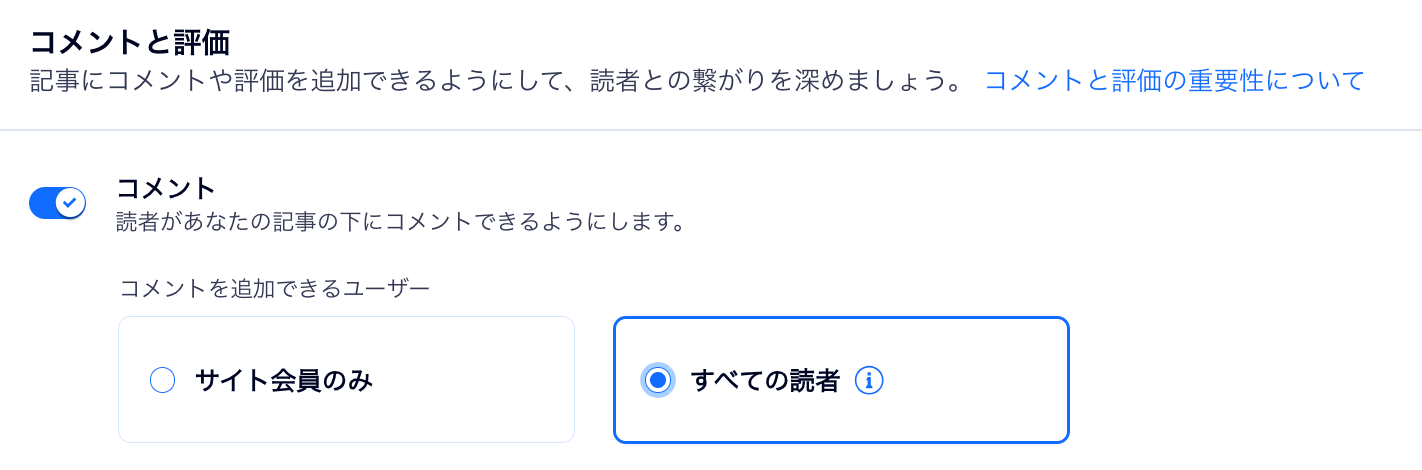Wix ブログ:記事のコメントを管理する
7分
この記事内
- すべての記事のコメントを有効または無効にする
- 特定の記事へのコメントを有効または無効にする
- 記事のコメントに返信する
- 記事のコメントを削除する
- Wix 関数を使用してコメントを事前にチェックする
- よくある質問
コミュニティが記事にコメントを追加できるようにして、ブログのエンゲージメントを向上させましょう。訪問者はコメントを編集、メディアを追加、他のコメントに返信、コメントに「いいね!」、コメントを並べ替えて最新順または古い順で表示したりすることもできます。
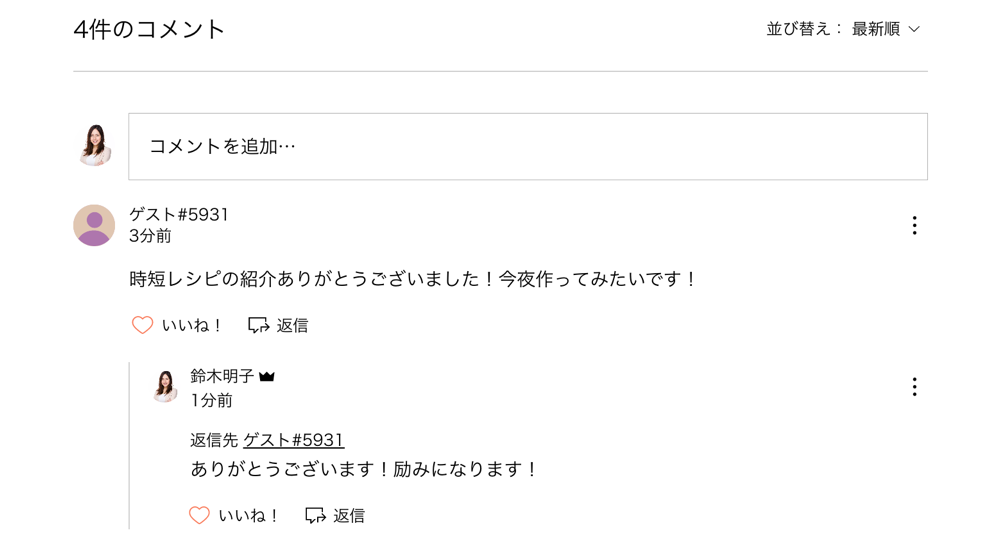
サイト会員のみがコメントできるように選択することも、サイト訪問者が新規登録せずにゲストとして記事にコメントできるように選択することもできます。Wix 関数で審査を有効にすると、コメントがサイトに公開される前に自動的に審査され、ディスカッションを完全に制御することができます。
コメントはデフォルトで有効になっています。ブログの所有者、管理者、編集者は、ブログ記事に対するコメントを有効、無効、または削除することができます。執筆者は自分の記事に対するコメントのみ管理できます。役割と権限についての詳細はこちら
重要:
- ヘイトスピーチ、人種差別、性差別など、犯罪行為の対象となるサイトへのコメントに対しては、法的責任を負う場合があります。
- ゲストコメントを残す訪問者は、サイトの利用規約に同意することなくコメントすることができます。
すべての記事のコメントを有効または無効にする
ダッシュボードまたは Wix アプリから直接、すべてのブログ記事のコメントを有効または無効にすることができます。これにより、読者のブログとの関わり方を柔軟に管理でき、会話を促すのか、コメントを受け付けないようにするのかを決めることができます。
ダッシュボード
Wix アプリ
- サイトダッシュボードの「ブログ」にアクセスします。
- 右上の「その他のアクション」ドロップダウンをクリックします。
- 「ブログ設定」をクリックします。
- 「コメントと評価」セクションで、以下のオプションをカスタマイズします:
- コメント:ブログ記事へのコメントを有効または無効にします。
- コメントを追加できるユーザー:ブログ記事にコメントを残すことができるユーザーを「サイト会員のみ」または「すべての読者」から選択します。
- 評価:トグルを有効または無効にして、読者が評価を追加できるかどうかを選択します。
- コメント:ブログ記事へのコメントを有効または無効にします。
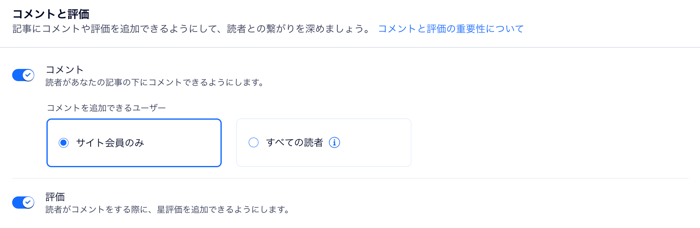
ヒント:
「表示設定」タブでコメントカウンターを有効にして、記事のコメント数を表示します。
特定の記事へのコメントを有効または無効にする
記事作成画面から直接、特定の記事へのコメントを有効または無効にすることができます。これは、特定のトピックに関するフィードバックが必要であるが、他の記事にはコメントを許可したくない場合に便利です。
特定の記事へのコメントを有効または無効にする方法:
- サイトダッシュボードの「ブログ」にアクセスします。
- 「記事」タブをクリックします。
- 該当する記事横の「編集」をクリックします。
- 左側のパネルで「設定」をクリックします。
- 「この記事へのコメントを許可」トグルを有効または無効にします。
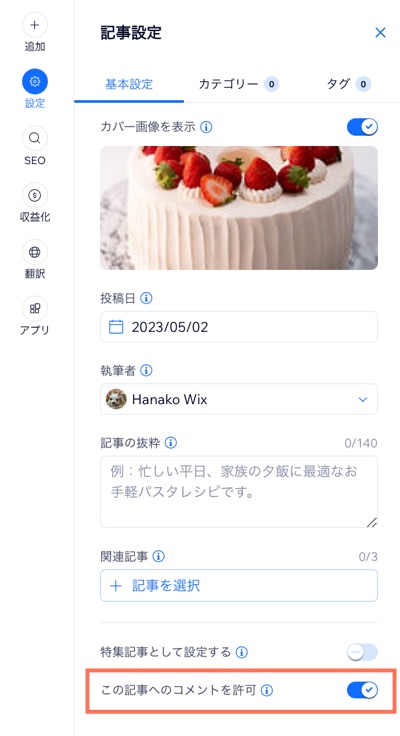
- 「公開」をクリックします。
記事のコメントに返信する
コメントに返信することは、ブログ全体での存在感を高めるのに最適な方法です。また、読者とやり取りし、ブログの全体的な体験を向上させる機会でもあります。ライブサイトから直接返信することも、Wix アプリを使用して返信することもできます。
ライブサイト
Wix アプリ
- Wix アカウントに紐付けされているメールアドレスを使用して、ライブサイトにログインします。
- ブログに移動します。
- 該当するコメントに移動し、「返信」をクリックします。
- 表示された欄に返信を入力します。
- (オプション)ツールバーを使用して、返信にメディアを追加します。
- 「公開」をクリックします。
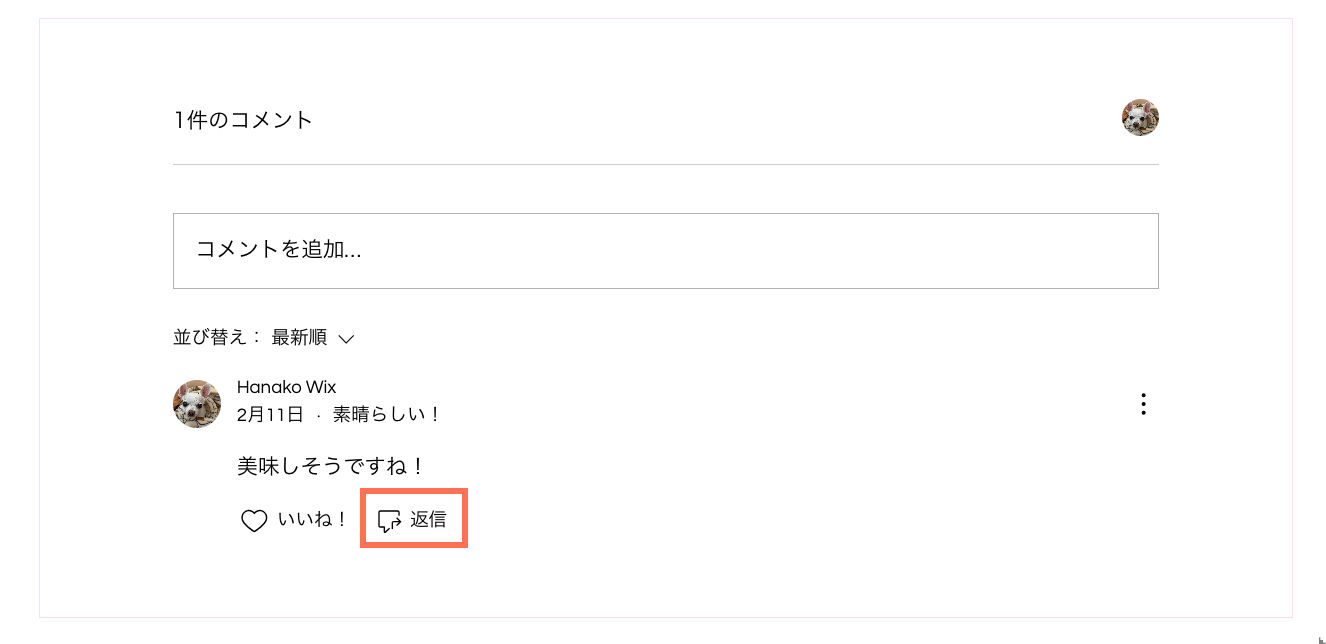
記事のコメントを削除する
ブログ記事のコメントはいつでも削除できます。これにより、会話を管理したり、不要なコンテンツを削除したり、ブログを読者にとってポジティブなスペースに維持することができます。コメントは、ライブサイトから直接削除することも、Wix アプリを使用して削除することもできます。
コメントを削除する方法:
ライブサイト
Wix アプリ
- Wix アカウントに紐付けされているメールアドレスを使用して、ライブサイトにログインします。
- ブログに移動します。
- 該当するコメントに移動します。
- コメントの右上に表示される「その他のアクション」アイコン
 をクリックします。
をクリックします。 - 「削除」をクリックします。
- 確認画面で「削除」をクリックします。
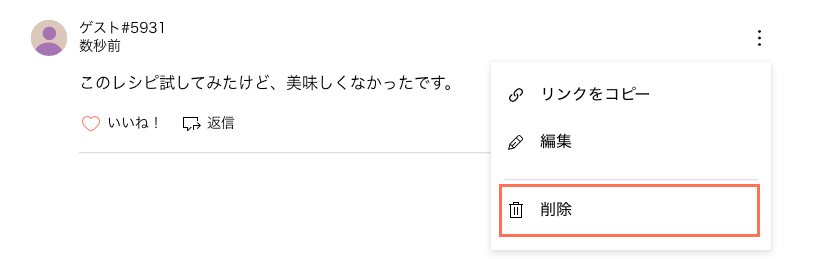
Wix 関数を使用してコメントを事前にチェックする
コメントを事前にチェックすると、ブログ記事上のインタラクションを管理し、ディスカッションの内容を適切な範囲に維持することができます。コメントがサイトに公開される前に自動的に承認、拒否、または審査対象としてマークする関数を作成することができます。
注意:
ゲストコメントを使用する訪問者は、Wix 関数を使用して設定した審査ルールの対象となります。
コメントを事前にチェックするする方法:
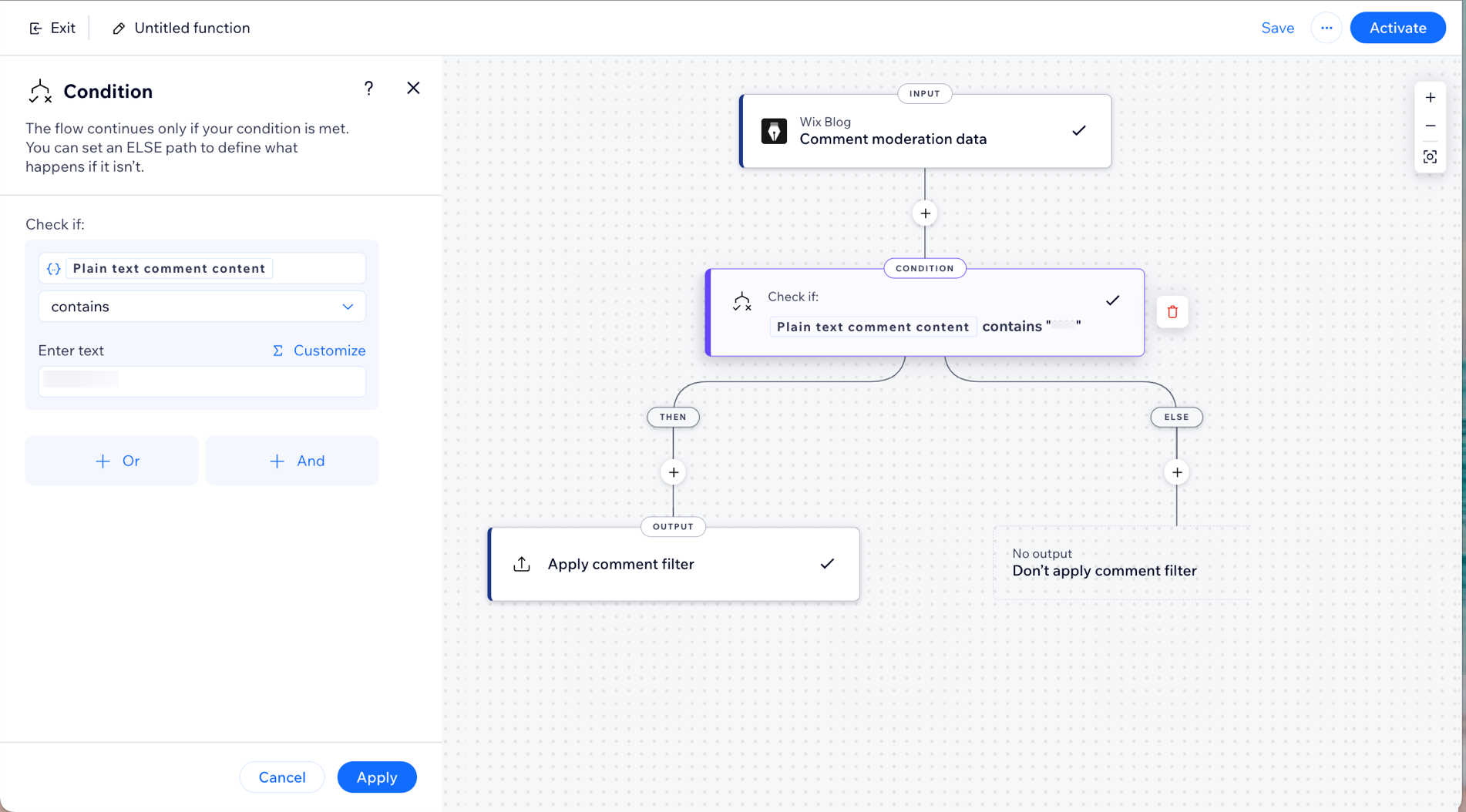
よくある質問
ブログ記事のコメントの管理に関する詳細については、以下の質問をクリックしてください。
ブログ記事には誰がコメントを残すことができますか?
特定のサイト会員や訪問者が記事にコメントできないようにすることはできますか?


 をクリックします。
をクリックします。